Könnyű és gyors Android Root útmutató

Miután rootoltad az Android telefonod, teljes rendszerhozzáférésed lesz, és számos olyan alkalmazást futtathatsz, amelyek root hozzáférést igényelnek.
Mivel a legjobb okosotthon-termékek egyre jobbak, fontos, hogy rendelkezzen egy megbízható alkalmazással, amellyel vezérelheti az összes lámpát, intelligens csatlakozót és egyéb kiegészítőket. Kedvenc okosotthon-termékeinkhez sok gyártó kínál hozzá tartozó alkalmazást. Megadja a szükséges vezérlőket, és megkönnyíti a beállítást. De van néhány különböző alkalmazás, amely összekapcsolható ezekkel a tartozékokkal, és vezérelheti az összes intelligens otthoni terméket.
Három elsődleges lehetőség van: Google Home, Amazon Alexa és Apple HomeKit. Tehát ha saját okosotthont szeretne építeni, válasszon ezek közül, és győződjön meg arról, hogy a megvásárolt kiegészítők kompatibilisek az adott ökoszisztémával. A Google Assistant által hajtott Google Home a könnyű használhatósága miatt az egyik legnépszerűbb, de az alkalmazás az elmúlt években jórészt stagnált. Mindez megváltozik, ahogy a Google bevezeti az új Google Home Public Preview-t.
Mi az a Google Home nyilvános előnézete?
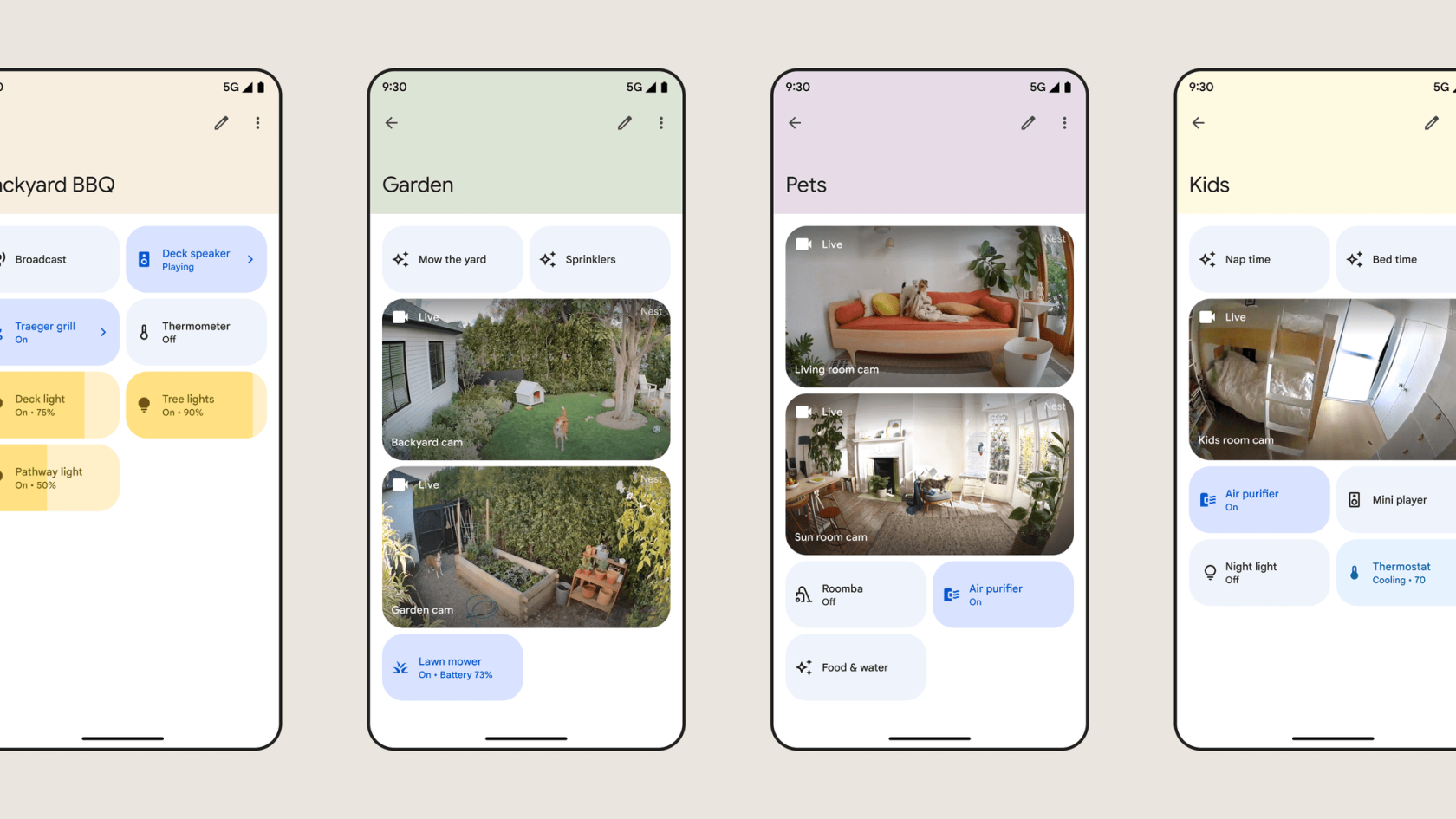
Egyértelműen fogalmazva, a Google Home Public Preview a Google Home alkalmazás teljes átalakítása, amely letölthető az iOS App Store vagy a Google Play Store áruházból. Ha bármilyen intelligens kamerával rendelkezik és használ, akkor az alkalmazáson belül láthatja a különböző hírcsatornák élő előnézetét. Az új világítási rész áttekintést nyújt az összes csatlakoztatott és párosított intelligens lámpájáról, a tetején található kapcsolóval kiegészítve, amellyel egyetlen érintéssel mindent be- vagy kikapcsolhat. De az is lehetséges, hogy bizonyos lámpákat vezéreljen erről az áttekintő panelről anélkül, hogy az alkalmazásban görgetne egy adott helyiség megkereséséhez.
Íme a Google lebontása arról, hogy mire számíthat a Google Home nyilvános előnézetével:
A „Nyilvános előnézet” megjelölésnek köszönhetően van néhány „ismert probléma”, amelyek eltántoríthatják Önt attól, hogy kipróbálja a Google új felületét:
Hogyan regisztrálhat a Google Home nyilvános előnézetére
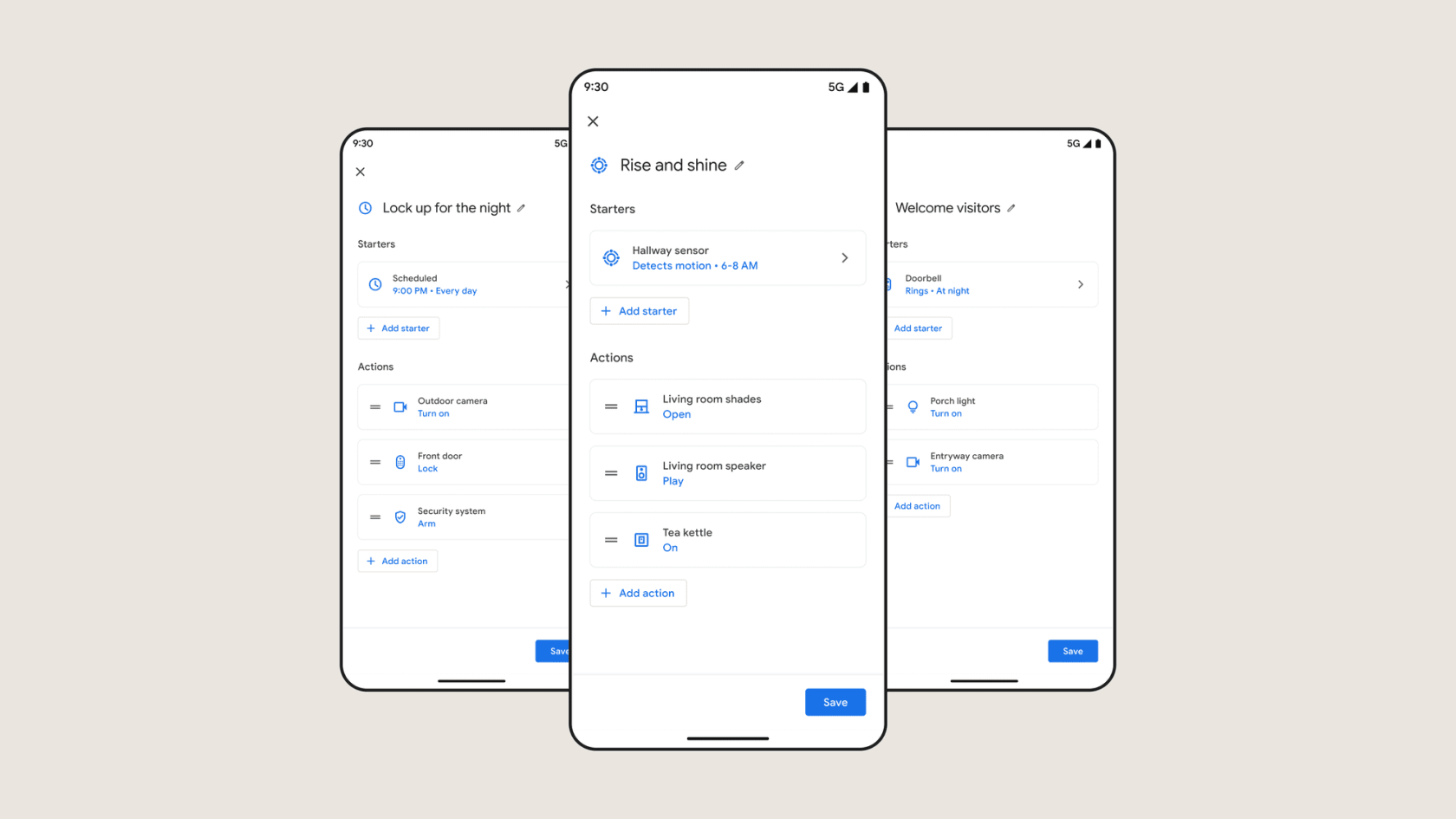
Ahogy a cím is sugallja, ezt az újratervezett alkalmazásfelületet nem kapja meg egyszerűen a Play Store vagy az App Store frissítésének telepítésével. Ehelyett az lenne a legjobb, ha a frissített alkalmazásfelület bevezetése előtt a „Nyilvános előnézetet” választaná, amely a Google módszere arra, hogy az újratervezést azok kezébe adja, akik szeretnék. Ennek során néhány dologra figyelni kell, amelyekre a Google egyértelműen rámutat:
Ezt szem előtt tartva a következő lépéseket kell megtennie, hogy a választott telefonján regisztráljon a Google Home Public Preview szolgáltatásra:
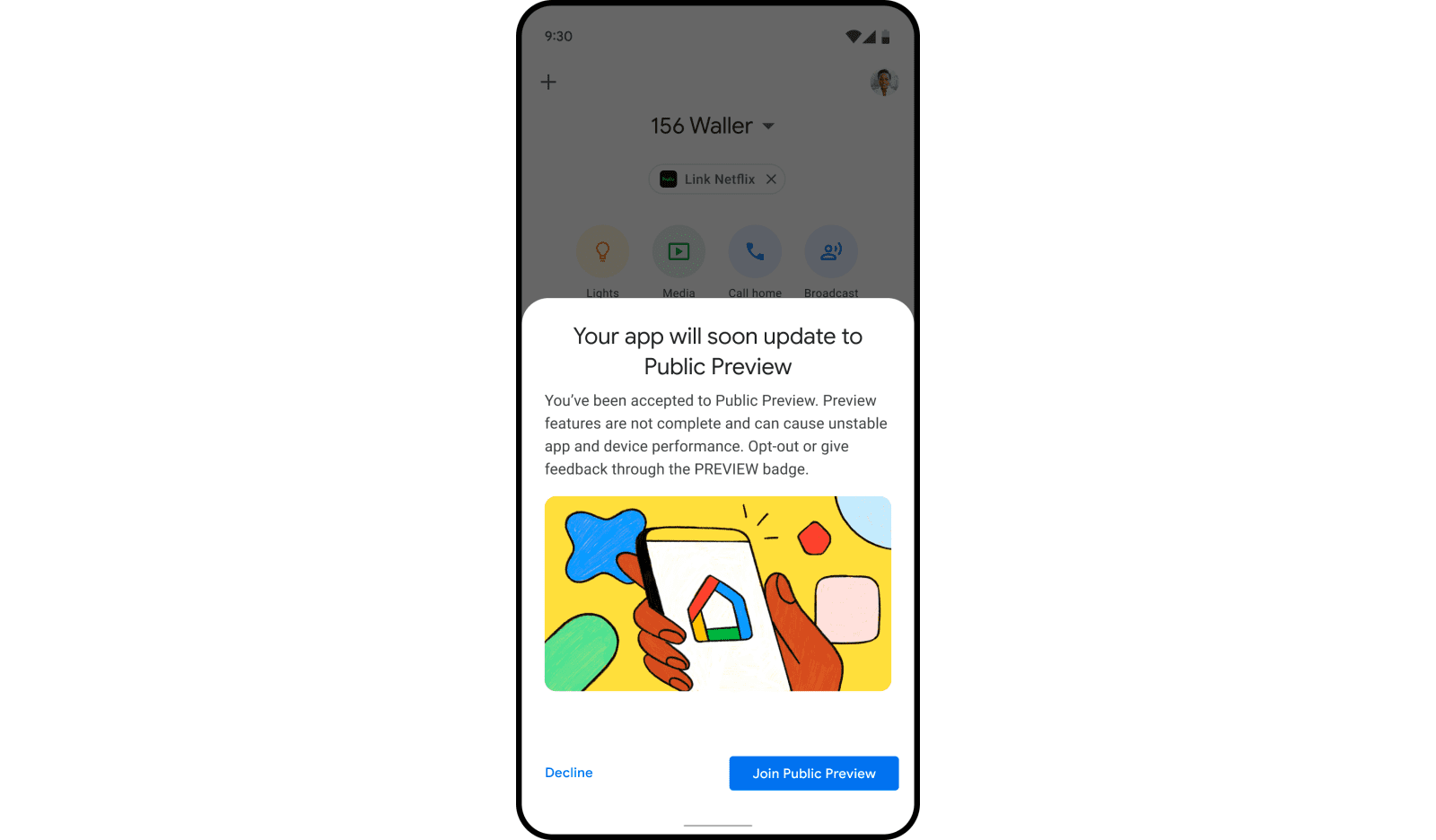
A legtöbb esetben előfordulhat, hogy várnia kell, mielőtt a Google Home nyilvános előnézete elérhetővé válik. Amint ez megtörtént, megjelenik egy felugró értesítés a Google Home alkalmazásban, amely tájékoztatja Önt, ha „elfogadták”. Innen nyomja meg a megjelenő Csatlakozás nyilvános előnézethez gombot.
Miután rootoltad az Android telefonod, teljes rendszerhozzáférésed lesz, és számos olyan alkalmazást futtathatsz, amelyek root hozzáférést igényelnek.
Az Android telefonodon található gombok nem csak a hangerő szabályozására vagy a képernyő felébresztésére szolgálnak. Néhány egyszerű módosítással gyorsbillentyűkké válhatnak egy gyors fotó készítéséhez, zeneszámok átugrásához, alkalmazások elindításához vagy akár a vészhelyzeti funkciók aktiválásához.
Ha a munkahelyeden hagytad a laptopodat, és sürgős jelentést kell küldened a főnöködnek, mit tehetsz? Használd az okostelefonodat. Még kifinomultabb megoldás, ha telefonodat számítógéppé alakítod, hogy könnyebben végezhess több feladatot egyszerre.
Az Android 16 zárképernyő-widgetekkel rendelkezik, amelyekkel tetszés szerint módosíthatja a zárképernyőt, így a zárképernyő sokkal hasznosabb.
Az Android kép a képben módjával lekicsinyítheted a videót, és kép a képben módban nézheted meg, így egy másik felületen nézheted meg, így más dolgokat is csinálhatsz.
A videók szerkesztése Androidon egyszerűvé válik a cikkben felsorolt legjobb videószerkesztő alkalmazásoknak és szoftvereknek köszönhetően. Gondoskodj róla, hogy gyönyörű, varázslatos és elegáns fotóid legyenek, amelyeket megoszthatsz barátaiddal a Facebookon vagy az Instagramon.
Az Android Debug Bridge (ADB) egy hatékony és sokoldalú eszköz, amely számos dolgot lehetővé tesz, például naplók keresését, alkalmazások telepítését és eltávolítását, fájlok átvitelét, egyéni ROM-ok rootolását és flashelését, valamint eszközmentések létrehozását.
Automatikusan kattintó alkalmazásokkal. Nem kell sokat tenned játékok, alkalmazások vagy az eszközön elérhető feladatok használata közben.
Bár nincs varázsmegoldás, a készülék töltésének, használatának és tárolásának apró változtatásai nagyban befolyásolhatják az akkumulátor élettartamának lassítását.
A telefon, amit sokan most szeretnek, a OnePlus 13, mert a kiváló hardver mellett egy évtizedek óta létező funkcióval is rendelkezik: az infravörös érzékelővel (IR Blaster).







